
Android es un sistema operativo que se caracteriza por ser más personalizable que cualquier otro que existe actualmente. En Android podemos personalizar desde lo más complicado como cambiarle la ROM a tu móvil, hasta lo más fácil como cambiar el tema de fondo de nuestro teclado. Sin embargo, en pleno 2018 muchas personas no saben cómo cambiarle el tono de llamadas a sus smartphones.
Cabe resaltar que, no necesitamos instalar ninguna aplicación de tercero, solo necesitaremos una PC y algunos minutos para hacerlo. Eso sí, es muy práctico porque podemos usar la canción que queramos, pero todas deben estar en la memoria interna del móvil para que no tengamos ninguna complicación. Y además, no aseguraremos de que sí funcionará.
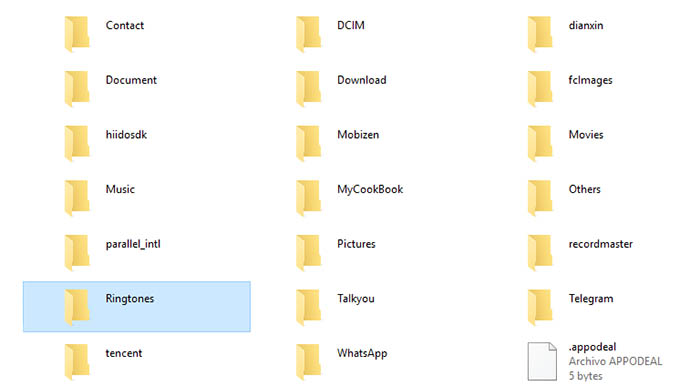
Pasos para tener un tono de llamada personalizado en Android
Los pasos tenemos que hacerlos al pie de la letra para que te salgan a la perfección, así que tendremos que prestar mucha atención a los siguientes pasos.
- Lo primero que tenemos que hacer es conectar nuestro móvil a una PC. Eso sí, debemos poner la opción de transferencias de archivos.
- Una vez hecho, tenemos que entrar en el almacenamiento interno del móvil y luego, debemos buscar la carpeta que dice “Ringtones”. En caso de que no nos aparezca dicha carpeta, debemos crearla en la carpeta que dice “Media”.
- Allí pegaremos la canción (MP3) que queramos para nuestro tono de llamada.
- Una vez listo, debemos dirigirnos a los ajustes de nuestro terminal.
- Ahora buscaremos el apartado de sonido.
- Y por último, presionamos en el tono de teléfono para cambiar el que está predeterminado. Allí veremos que nos aparecerá una lista y en ella, tendremos la canción que hemos agregado a la carpeta.
Por otra parte, debemos mencionar que estos pasos pueden ser aun más sencillo si contamos con un explorador de archivos que nos permita hacer los mismos pasos pero sin necesidad de la PC. Por ejemplo, ES Explorador de Archivos, es uno que nos permite hacerlo fácilmente y es de los mejores que puedes descargar en la Google Play. Además, esta completamente gratis y no tiene mucha publicidad. ¿A qué esperas para hacer este corto tutorial?
















